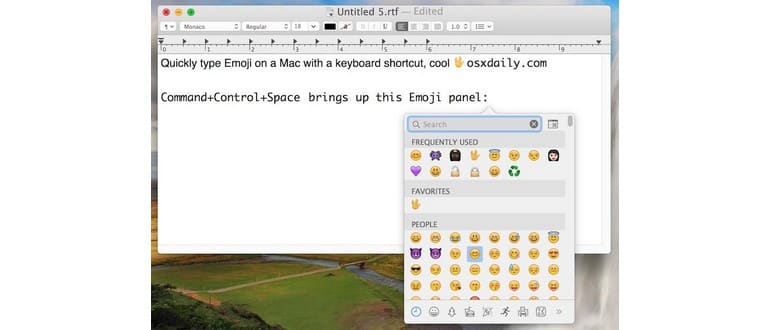Se utilizzi spesso gli Emoji su Mac OS X, sarai felice di sapere che esiste una scorciatoia super veloce per accedere immediatamente a un pannello speciale di caratteri Emoji da qualsiasi punto di inserimento di testo. È un modo fantastico per rendere le tue conversazioni più colorate e divertenti!
Inoltre, puoi navigare all’interno di questo pannello Emoji interamente con la tastiera, rendendo la digitazione di Emoji su Mac incredibilmente rapida rispetto all’utilizzo del tradizionale pannello di accesso ai caratteri.
Come digitare Emoji su Mac in modo rapido
La scorciatoia da tastiera per accedere al pannello Emoji è davvero facile da ricordare: comando + controllo + barra spaziatrice.
Premere questa combinazione di tasti farà apparire immediatamente un piccolo pannello di caratteri Emoji. Prova tu stesso:
- Posiziona il cursore dove vuoi inserire il testo su Mac
- Premi contemporaneamente Comando + Ctrl + barra spaziatrice per visualizzare il pannello Emoji
- Seleziona l’emoji desiderata per inserirla immediatamente nel tuo testo
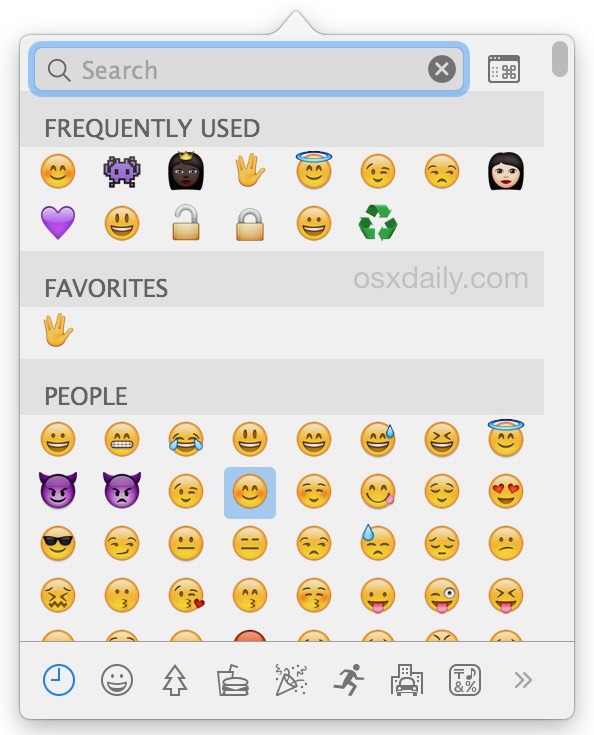
Sì, è così veloce e facile digitare Emoji su Mac adesso!
Il pannello dei caratteri Emoji è fondamentalmente una versione compatta del pannello Caratteri speciali più grande, limitato esclusivamente al set di icone Emoji.
La scorciatoia rapida per Emoji su Mac: Comando + Controllo + Spazio
Una volta aperto il pannello Emoji, puoi usare i tasti freccia per navigare tra le icone, quindi premi Invio per inserire l’emoji selezionata nel tuo documento, messaggio o casella di testo. Questo significa che puoi accedere, digitare e posizionare Emoji senza mai staccare le mani dalla tastiera.
In questo pannello, troverai anche una funzione di ricerca Emoji, che ti permette di cercare rapidamente le icone in base al nome o alla descrizione. Come nel tradizionale pannello Emoji, puoi fare clic e mantenere premuto su molte icone per accedere a diverse tonalità della pelle.
Per essere chiari, gli Emoji visualizzati qui sono gli stessi di sempre; si tratta semplicemente di un metodo più rapido per accedere al set di caratteri Emoji, evitando di dover passare attraverso il menu Modifica, che si espande in un menu di caratteri speciali completo.
È importante notare che il pannello Emoji rapido e la relativa scorciatoia da tastiera richiedono una versione moderna di macOS, dalla 10.10 in poi. Le versioni precedenti supportano gli Emoji, ma non dispongono dello stesso pannello di accesso rapido o della stessa combinazione di tasti.
Novità nel 2024: Emojis e le loro evoluzioni
Nel 2024, l’uso degli Emoji è diventato ancora più interessante. Nuove icone e aggiornamenti sono stati introdotti per riflettere meglio la diversità e le attualità del mondo moderno. Le piattaforme social e di messaggistica continuano a integrare queste nuove aggiunte, rendendo le conversazioni più ricche e significative.
Inoltre, Apple ha migliorato la resa grafica degli Emoji, rendendoli più dettagliati e vivaci. Gli utenti possono ora godere di una gamma ancora più ampia di espressioni e rappresentazioni, che possono aggiungere un tocco in più ai loro messaggi quotidiani.
Con la continua evoluzione della comunicazione digitale, gli Emoji non sono solo un modo per esprimere emozioni, ma stanno diventando una vera e propria lingua universale. Quindi, non dimenticare di esplorare le nuove opzioni disponibili e di divertirti a personalizzare le tue conversazioni!